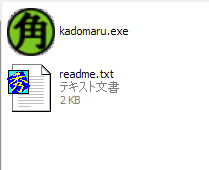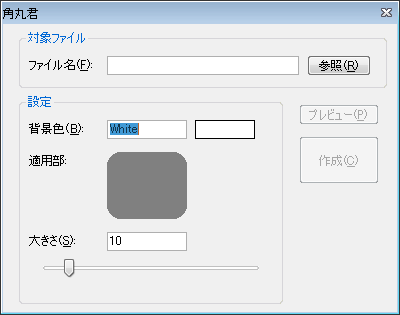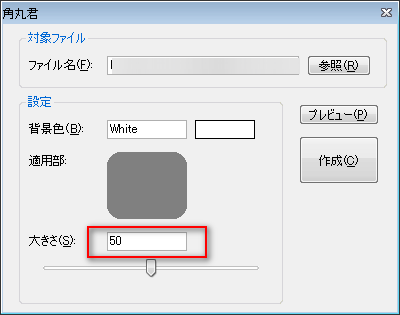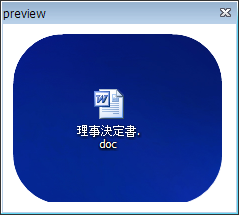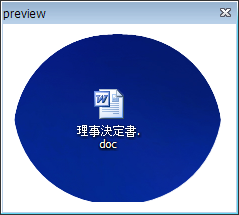最近画像を角丸にするのが流行っているようなのでちょっと便乗した記事です。
以前に無料ソフトのGimpを使って背景透過の角丸画像を作る方法を紹介しましたが、あれは結構時間や手間暇がかかってしまいます。

Imagery Processing System, IDEX II / cliff1066?
手間がかかる分、込み入った事も出来るわけですが少し面倒。
そんな時、簡単にローカルで角丸画像を作成できるのが【角丸君】です。
使い方
ダウンロードして解凍するとこのようなファイルができますので
kadomaru.exeをダブルクリック。
ソフトが立ち上がります。
角丸にしたい画像をこの画面へドラッグ&ドロップします。
今回試しにこんな画像を用意。
画像をドロップした後、「大きさ」を50にしてみます。
【プレビュー】を押すとどんな具合か確認できます。
ちなみに大きさ100だとこんな感じ
ほどよく確認が終われば【作成】をクリックして保存。
これで完了です。
保存する画像の形式は以下から選ぶ事が可能。
-
JPEG
-
GIF
-
BMP
-
TIFF
-
PNG
前回のGIMPで作成した画像と比較すると、削る角丸の部分を透過にするか塗りつぶすかというところで違いがあります。
この角丸君は背景色と同じ色で塗りつぶす事によって角を削るので、画像を貼付けた時の背景色が変わってしまうと良い感じにはなりません。
でも白背景で「白で塗りつぶし」をしてあればそんなにわかりませんので通常使用するには問題なしです。
ただ、どうしても透過にしたいというのであればGIMPなどを使うしかないでしょう。
もしくは無料で使えるオンラインツールなどもおすすめです。
これらのWEBサービスでも簡単に角丸画像が作成できます。